ペイントで画像の明るさは調整できるの?
この前の、旅行に行った時の家族の写真を整理していて時のことですが、その写真が、
・明るすぎたり
・暗すぎたり
ってのが何枚かあったので、パソコンのペイントを使って、明るさを調整することにしました。
ペイントに画像を表示させて、明るさの調整は…と、しばらく探したのですが、ペイントには、どうやら写真の明るさを調整する機能はないみたいなんです。

あれれ?
ペイントって、明るさを調整できなかったっけ?
と、調べてみたのですが、どうやらパソコンのペイント機能では、明るさを調整できないことがわかりました。

困ったな…。
今さら、新しいソフトを購入して、使い方をおぼえるのもめんどくさいし…
ということで、いろいろ調べてみた結果、最終的には、写真の明るさを簡単に調整することができましたよ~。
ということで本日の記事は、パソコンで写真の明るさを調整する方法を、わかりやすく紹介していきますね~。
ペイントで明るさの調整は無理なの?
まず最初に言っておきます。
ペイントでも画像の明るさの調整は可能です。
ですが、納得のいくものかどうか…というのは、判断に困る部分がありますので、その辺は、この記事を読んでいるあなたにお任せします。
もし、ペイントを使った明るさの調整でちょっと納得がいかないのであれば、他のやり方も見つけましたので、紹介していきます。

ペイントを使った明るさの調整方法と、別のやり方の2つを紹介していきます。
あわせて参考にしてみてくださいね~。
ということで、まずは、ペイントを使って明るさを調整してみますね。
ペイントを使って明るさを調整する方法
ペイントを使って明るさを調節する方法ですが、まず最初に、明るさを調節したい画像をペイントに貼ってください。
今回は、この画像を使っていきますね。
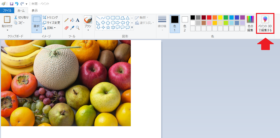
そうしたら画面右上の「ペイント3Dで編集する」をクリックしてください。
そうすると、ペイント3Dのウインドウが開き、選択した画像が表示されます。
画面上部に「効果」を言う項目がありますので、その部分をクリックしてください。
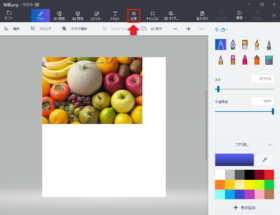
そうすると、次の画面では、
・画像にフィルターをかけて
・その濃さを調節する
といったことができるようになります。
・フィルターは画面右上のパレットから
・調整は太陽のアイコンをクリックしながら線に沿ってぐるぐる回す
といった感じで画像全体にフィルターをかけることができ、その結果、明るさを調整することができます。
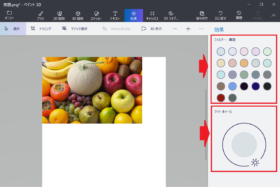
これで画像のコントラストをある程度調整できますよ~。
長くなってしまったので、要点をまとめてみますね。
ペイントを使って明るさを調節する方法は、
1.明るさを調節したい画像をペイントに貼る
2.画面右上の「ペイント3Dで編集する」をクリック
3.画面上部に「効果」をクリック
4.・フィルターは画面右上のパレットから選ぶ
・調整は太陽のアイコンをクリックしながら線に沿ってぐるぐる回す
となります。
ただ、このやり方で明るさの調整を実際にやってみた感想ですが、
・暗くするのは得意でも
・明るくするのはちょっと苦手…
・全体的な色補正は得意
といった印象を受けました。
特に、全体的な色補正は得意なので、
・全体の青を濃くしたい
・全体的にオレンジを強くしたい
なんて色補正の場合には、このやり方がとても簡単でいいんじゃないかな。
とはいえ、このやり方では納得いかない人もいると思います。
というのも、先ほども書きましたが、この方法って、画像を暗くするのは得意でも、明るくするのはちょっと苦手なんですよ…。
なので、別の方法を紹介しますね~。
画像の明るさの調整はペイントだけじゃない!
先ほどはペイントを使った明るさの調整を紹介しましたが、その明るさの調整でしたら、ペイントを使わないでも簡単にできます。
そのやり方を紹介していきますね。
まず最初に、編集したい画像を選ぶ時に、そのファイルを右クリックしてください。
そうすると、「写真の編集」という項目がありますので、その部分をクリックしてください。
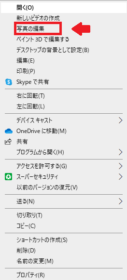
そうすると、選んだ写真が表示され、その上に太陽のアイコンがありますので、その部分をクリックしてください。
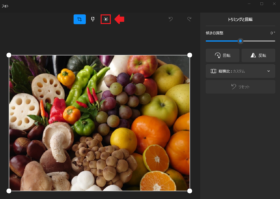
そうすると、画面右に
・ライト
・色
・明瞭度
・ふちどり
といった項目が表示されます。
この調節バーを、クリックしながら左右に動かすことで、画像の明るさを調節することができます。

自分の好きな明るさに調整できたら、画面右下の「コピーを保存」をクリックしてください。
長くなってしまいましたので、要点をまとめてみますね。
ペイントを使わないで写真の明るさを調整する方法は、
1.画像のファイルを開かずに右クリックする
2.「写真の編集」という項目をクリック
3.画面上部の太陽のアイコンをクリック
4.画面右にスライドバーが表示されますので、それをスライドさせて明るさを調整する
となります。
まとめ
ということで本日は、パソコンから写真の明るさを調節する方法を2つ紹介しました。
今回は2つのやり方を紹介しましたが、どちらがいい…というものはないと思います。
なので、ケースバイケースで使い分けて、自分の好きな編集をしてみてください。
また、明るさの調整をするのであれば、
・上書き保存はしないで
・コピーを保存する
ことをおススメしますよ~。
というのも、上書き保存をしてしまうと、元のデータが消えてしまいます。
元のデータさえあれば、何度でもやり直しがきくのですが、元のデータが消えてしまうと、再調整するときに、めんどくさいことになる可能性があります。
なので、元のデータは消さないようにしてください。
本日の記事は以上です。
最後までお付き合いいただき、ありがとうございます。



コメント